Hur man återställer hdd-lösenordet på Acer laptop. Tar bort ATA-lösenord från hårddisken
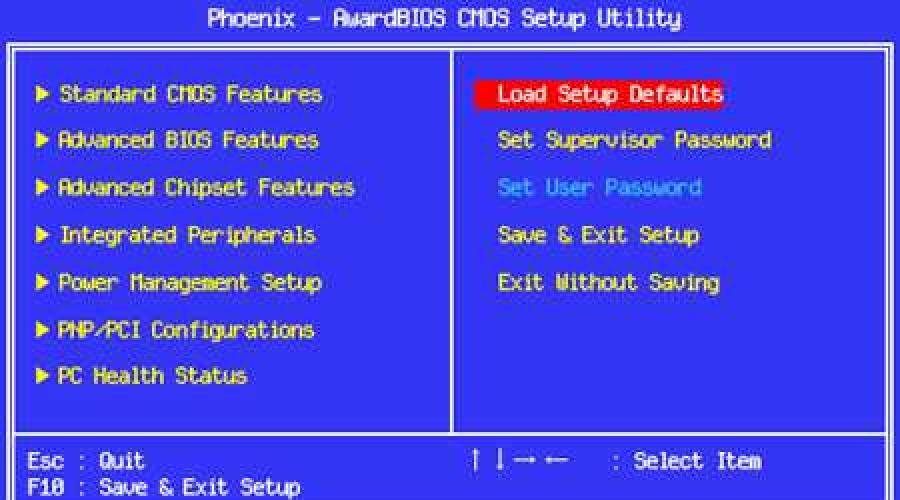
Läs också
Nyligen var jag tvungen att möta en fruktansvärd situation. Hårddisken är låst, även om den bara är 8 GB, men det är fortfarande pengar också (:
När du slår på datorn och upptäcker enheter, efter att ha snubblat över definitionen av hårddisken, visar datorn ett meddelande
Hårddisk låst. Vänligen ange lösenordet
Efter att ha undersökt problemet hittade jag mycket Intressant information, angående låsta skruvar. Efter att ha läst allt nedan gjorde jag vad som är även nedan (:
Det finns betalda lösningar (dyra och 2 alternativ med sparinformation (dyrare) och utan det - billigare).
Huvudlösenord för hårddisk. Master ATA-lösenord.
I motsats till den vanliga missuppfattningen är det omöjligt att "låsa" eller "låsa" en enhet med huvudlösenordet. Huvudlösenordet kan endast ändras. Huvudlösenordet kan låsa upp enheten om ANVÄNDARlösenordet glöms bort, men detta är endast möjligt om säkerhetsnivån är inställd på "Hög". Om skyddsnivån är "Maximum" kan du låsa upp enheten endast genom att känna till användarlösenordet. Om skyddsnivån är "Maximum", är användarlösenordet okänt, men huvudlösenordet är känt, då är det möjligt att låsa upp enheten och förstöra all data med kommandot Security Erase Unit ATA. Detta är implementerat i MHDD (FASTERASE-kommando), men denna procedur i MHDD fungerar bara med användarlösenord.
Således kan en enhet låst med "Hög" säkerhetsnivå låsas upp med antingen huvud- eller användarlösenordet. Om skyddsnivån är "Maximum", lås upp
Enheten kan endast lagras med ett användarlösenord eller med ett huvudlösenord, men med förstörelse av all data.
Tillverkare ställer in huvudlösenord från fabriken, och om de inte ändras i förväg kan de användas för att låsa upp en lösenordsskyddad enhet vars säkerhetsnivå är "Hög".
Du kan ställa in användarlösenordet genom att utfärda PWD-kommandot till MHDD. I det här fallet är skyddsnivån inställd på "Hög". Alternativet att ställa in en annan nivå i MHDD är inte tillgängligt av säkerhetsskäl. Det angivna lösenordet visas också i filen mhdd.log. Efter inställning av lösenordet måste enheten stängas av.
Att låsa upp en enhet som är lösenordsskyddad med "Hög" skyddsnivå är möjligt med hjälp av ett användar- eller huvudlösenord. Om lösenordet är okänt är det i allmänhet omöjligt att låsa upp enheten, även om det finns två sätt:
1. Om lösenordet inte är krypterat av själva enheten kan du försöka läsa det från ytan med hjälp av tekniska kommandon;
2. Upplåsning är möjlig med specialutvecklade metoder.
Om lösenordet är känt är proceduren för att låsa upp enheten i MHDD som följer:
1. utfärda kommandot UNLOCK, välj Användarlösenord och ange lösenordet. Detta låser upp enheten tillfälligt (tills du stänger av strömmen).
2. utfärda kommandot DISPWD, välj Användarlösenord och ange lösenordet igen. Detta tar helt bort blockeringen.
Enligt ATA/ATAPI-standarden kan du inte undertrycka kommandot DISPWD utan att först låsa upp enheten med kommandot UNLOCK.
Om lösenordet är okänt och skyddsnivån är "Maximum", kan du inte klara dig utan specialverktyg. Om lösenordet är okänt och skyddsnivån är "Hög" och huvudlösenordet inte har ändrats, är det möjligt att låsa upp enheten om du känner till fabrikshuvudlösenordet.
Lista över kända huvudlösenord:
Fujitsu hårddiskar: trettiotvå utrymmen. I MHDD måste du ange 32 mellanslag när du uppmanas att ange ett lösenord.
Seagate hårddiskar: ordet "Seagate" utan citattecken, versaler, vadderat med 25 mellanslag till 32 tecken. I MHDD, när du uppmanas att ange ett lösenord, måste du ange ordet Seagate följt av 25 mellanslag. Också råd från en av webbplatsbesökarna: om lösenordet inte fungerar, försök ange ordet SeaGate och 25 punkter.
Winchesters Maxtor: frasen "Maxtor INIT SÄKERHETSTESTSTEG" - fallet är viktigt! Det finns ett mellanslag i slutet av frasen. Lösenordslängden är 31 tecken.
Samsung hårddiskar: 32 "t" tecken. I MHDD, när du uppmanas att ange ett lösenord, måste du ange 32 tecken t.
Winchesters Western digital: frasen "WDCWDCWDCWDCWDCWDCWDCWDCWDCWDCWD", utan citattecken.
IBM hårddiskar:
DTTA-serien: "CED79IJUFNATIT", vadderad med mellanslag upp till 32 tecken. I MHDD, när du uppmanas att ange ett lösenord, anger du den givna frasen, följt av 18 mellanslag.
DJNA-serien: "VON89IJUFSUNAJ", vadderad med mellanslag upp till 32 tecken. I MHDD, när du uppmanas att ange ett lösenord, anger du den givna frasen, följt av 18 mellanslag.
DPTA-serien: "VON89IJUFSUNAJ", vadderad med mellanslag upp till 32 tecken. I MHDD, när du uppmanas att ange ett lösenord, anger du den givna frasen, följt av 18 mellanslag.
DTLA-serien: "RAM00IJUFOTSELET", vadderad med mellanslag upp till 32 tecken. I MHDD, när du uppmanas att ange ett lösenord, skriv in den givna frasen, följt av 16 mellanslag. http://www.ihdd.ru/mhdd
Hitachi hårddiskar, DK23AA, DK23BA, DK23CA-serien: trettiotvå utrymmen. I MHDD måste du ange 32 mellanslag när du uppmanas att ange ett lösenord.
Toshibas hårddiskar, alla avsnitt: trettiotvå mellanslag. I MHDD måste du ange 32 mellanslag när du uppmanas att ange ett lösenord.
Nedan finns användarlösenord som ställts in i vissa situationer av olika populära program:
MHDD version 3.x, uppstår när ett internt fel uppstår: 32 bokstäver "A" eller 32 bokstäver "B" (stor latin).
HDDL, inträffar när ett snabbt raderingsförsök misslyckas: "fan."
HRT: 32 tecken med kod 0. För att ange ett sådant lösenord i MHDD, tryck bara på ENTER när du uppmanas att ange ett lösenord.
HDD ERASE 4.0: när du rengör disken, ställer du in lösenordet "idrive" - du kan också använda det för att ta bort det!
Det är bara ett program HDD ERASE 4.0 Jag hade en låst skruv, allt för att jag inte väntade på att "raderingen" skulle slutföras och startade om maskinen...
Användare ställer ofta in ett lösenord på hårddisken. Detta skulle dock inte vara ett problem om folk inte glömde dessa mycket etablerade koder. Om det här är första gången du stöter på den här situationen och du inte vet hur du tar bort lösenordet från hårddisk på en bärbar dator, då är den här artikeln avsedd för dig.
Om du installerade koden på interna media och glömde, kommer du inte ens att kunna starta operativsystemet som är installerat på din PC. Det vill säga, det kommer helt enkelt inte att finnas någon möjlighet att använda en bärbar dator eller dator för det avsedda syftet. I en sådan situation kan användaren bara radera det inställda lösenordet eftersom det inte finns något annat sätt att få åtkomst till datorn.
Onlinetjänst
Det finns flera sätt att ta bort lösenordet från hårddisken, och ett av dem är den välkända onlinetjänsten "BIOS Password Removal for Laptops".
För att bli av med glömd kod genom att använda den måste du:
- Ange det felaktigt 3 gånger (valfri kombination av siffror eller bokstäver).
- Efter detta bör fönstret visas speciell kod.
- Vi kopierar de mottagna numren.
- Vi anger samma kombination på webbplatsen med hjälp av länken ovan.
Några sekunder efter att du har angett en kombination av siffror på en speciellt utsedd rad får du en kod som hjälper dig att återställa lösenordet från din enhet.
Det bör förtydligas det här programmet Lämplig för alla modeller och tillverkare av hårddiskar (seagate, hitachi, toshiba, wd, etc.). Dessutom spelar det ingen roll vilket operativsystem som är installerat på din dator eller bärbara dator, eftersom... Denna tjänst anses vara universell.
BIOS
Du kan bara ta bort lösenordet från en hårddisk i BIOS om krypteringen ursprungligen installerades via BIOS.
Allt du behöver göra är att använda standardinställningarna för återställning till standardalternativet:

Således återställer vi lösenordet från hårddisken.
Andra sättet
Nästa alternativ är det kostnadsfria MHDD-verktyget, speciellt skapat för en mängd olika operationer med hårddiskar.

Först måste du bekanta dig med hur enhetens lösenordsskydd fungerar:
- Hårddisken kan ha hög eller maximal skyddsnivå.
- Med hjälp av MHDD-applikationen kan du ställa in en anpassad skyddsnivå.
- Huvudlösenordet som ställts in av tillverkaren kan endast ändras.
- Att använda ett huvudlösenord gör det möjligt att låsa upp disken endast med en hög skyddsnivå.
- När det gäller den maximala skyddsnivån kan hårddisken endast låsas upp om en användarkod är installerad.
- Om den maximala skyddsnivån är inställd och det inte finns något användarlösenord, kan enheten endast låsas upp genom att förstöra all data med kommandot Security Erase Unit ATA.
Med tanke på ovanstående information, för att ta bort lösenordet från hårddisken, bör du:

På så sätt kan du mycket snabbt ta bort en tidigare inmatad och glömd kod.
Tredje vägen
Programmet HDD_PW.EXE (18KB) hjälper dig också att ta bort lösenordet från din hårddisk. För att ta bort koden med den måste du göra följande:
- Ta reda på felkoden (när du laddar, tryck på F2 och ange fel kombination av siffror tre gånger, varefter en specialkod visas på skärmen)
- Starta MS-DOS-applikationen.
- Välj verktygets namn i fönstret som öppnas.
- Ange felkoden du lärde dig tidigare, avgränsad med ett mellanslag, och lägg till 0, avgränsat med ett mellanslag.
- Genom att trycka på "Enter" kommer flera lösenord att dyka upp framför dig, varav ett definitivt kommer att fungera.
Efter att ha angett koden, se till att ändra den till en ny och skriv ner den.
När du utför dessa steg på ett 64-bitarssystem kan du stöta på vissa problem. Systemet kan generera ett fel på grund av ett verktygsfel. I denna situation är det nödvändigt:
- Ladda ner DOSBox, installera och kör.
- Montera enhet "C" med kommandot "mount c c:/".
- Sedan, vid uppstart, tryck på "F2", skriv fel kod igen 3 gånger och gör samma steg.
För att eliminera möjligheten att sådana situationer uppstår, rekommenderas det att helt bli av med krypteringen genom att inaktivera den i PC-inställningarna. Om du akut behöver det, bör du skriva ner det i ett anteckningsblock eller någon annan plats så att du inte behöver återställa den igen.
I händelse av att du har Lenovo bärbar dator och vid start visas meddelandet "ange hdd-lösenord" på skärmen, metoden som diskuteras i den här videon hjälper dig:
onoutbukax.ru
Återställ lösenordet från hårddisken eller BIOS

God eftermiddag kära bloggläsare! Idag ska vi prata om något mindre vanligt, men viktigt. Mer än en gång har jag stött på ett sådant problem som att sätta på ett lösenord HDD eller BIOS. Förmodligen förstår många människor inte riktigt, och kanske förstår de inte alls vad jag menar. Nu ska jag förklara mer i detalj.
BIOS-lösenord
Bios är programvara, belägen i en skrivskyddad minnesenhet (ROM), engagerad i självtestning av enheter och sökning efter starthanteraren. Naturligtvis är BIOS:s funktionalitet mycket bredare än vad som beskrivits ovan, men vi kommer inte att gräva djupt, utan kommer att titta direkt på ämnet i vår artikel. BIOS-lösenordet är inställt för att undvika manipulation av tredje part.
Hur man tar bort BIOS-lösenordet
Det inställda bios-lösenordet gör det inte möjligt att komma in i det, och i det här fallet finns det tre alternativ för att lösa denna situation: återställa BIOS-inställningarna genom att ta bort CMOS-batteriet på moderkort, flytta CMOS-bygeln på moderkortet i motsatt riktning (medföljer inte i bärbara datorer) eller stäng helt enkelt kontakterna

Och sista metoden ta bort BIOS-lösenordet med hjälp av onlinetjänsten BIOS Password Removal for Laptops. Om du känner till lösenordet och det bara är obekvämt för dig att ständigt ange det när du går in i BIOS, kan du inaktivera det genom att gå in i inställningarna.
Lösenord för hårddisken
Här är syftet och funktionen för lösenordet något annorlunda. Om du i det första fallet helt enkelt inte kan komma in i BIOS, då Välj lösenord du kommer inte att kunna ladda ner till hårddisken operativ system. Och detta är oförmågan att använda en dator eller bärbar dator för sitt avsedda syfte.
Hur man tar bort lösenordet från hårddisken
Om vi tittade på tre alternativ för att lösa problem med BIOS, så för att ta bort lösenordet från hdd:n har jag bara ett för dig, samma borgerliga onlinetjänst. Jag beskrev inte ovan hur man använder den här webbplatsen. För att låsa upp ett lösenord du inte kommer ihåg behöver du ange det felaktigt tre gånger (till exempel 1234 eller vad du vill). Efter att försöken har gjorts kommer en kod att dyka upp i fönstret, skriv in den på hemsidan http://bios-pw.org/ och som svar får du en kod för att återställa lösenordet från hårddisken.
Hur man lägger ett lösenord på din hårddisk eller BIOS
Dessa lösenord är inställda för att skydda data och från olika manipulationer. Varje BIOS har denna funktion. Dagens datorer och bärbara datorer har en säkerhetsflik där du kan ställa in lösenord. Mer detaljer om detta i bilderna.

Ställa in lösenord på BIOS och hårddisk
Ange administratörslösenord - ställ in administratörslösenordet Ange användarlösenord - ställ in användarlösenordet Hårddisklösenord - hårddisklösenord Lösenordet vid start används för att aktivera eller inaktivera lösenordet vid uppstart.
Jo det är allt, min lilla artikel har tagit slut. Ses snart!
Jag skulle vara tacksam om du använder knapparna: 
ssecond-life.ru
Hur man tar bort lösenordet från BIOS och hårddisken på en bärbar dator.

Vi slår på den bärbara datorn och ser det här... En underbar bild, eller hur? Jag tror att de som bekvämt glömt BIOS-lösenordet, eller någon mycket smart skämtade med sin bärbara dator, inte kommer att hålla med mig. Har du någonsin återställt glömt lösenord BIOS på en bärbar dator? Tro mig, den här aktiviteten är inte för svaga hjärtan, där chanserna att lyckas tenderar att vara noll.
Faktum är att, till skillnad från vanliga datorer, i bärbara datorer, lagras lösenord vanligtvis i icke-flyktigt minne. Det finns inga byglar för att återställa BIOS till fabriksinställningarna, och att ta bort batteriet återställer sällan lösenordet. Allt som återstår är att lita antingen på tur med att välja upplåsningskoden eller på att ersätta BIOS och alla typer av "shamanism" med att lösa upp EEPROM-benen (det finns sådant material på Internet). Så tänk om innan du lösenordsskyddar din bärbara dator via BIOS.
Om mina varningar fortfarande inte har stoppat dig, beundra bilden nedan; du kommer att se något liknande när du tar isär din anteckningsbok för att ta bort lösenordet.

Är du rädd nu? Okej, jag skojade, jag var tvungen att radikalt demontera eMachines E510 av en annan anledning. I det här fallet löstes allt lättare...
Ta bort BIOS-lösenordet från eMachines E510 laptop
I allmänhet tog de med sig en bärbar dator med en förfrågan om att se vad som kunde göras och ta den till fungerande skick. Tidigare har han besökt ett servicecenter, där han fick ett beslut om att han behövde byta ut den lösenordsskyddade hårddisken. Tydligen satte de också där ett lösenord för BIOS (så att det inte skulle finnas någon frestelse att gå någon annanstans?). Jag antar inte att bekräfta, men ägaren har ingen aning om lösenordet för att slå på den bärbara datorn, och ändå frågas lösenordet för hårddisken först efter...
Tja, först, låt oss försöka ta bort lösenordet från Laptop BIOS. Efter att ha surfat på nätet insåg jag att det sista goda rådet upphörde 2005. Nu vill ingen dela hemligheter gratis. Det finns dock specialiserade forum (där du först måste registrera dig) där de postar olika koder att låsas upp på deltagarnas begäran, men källorna hålls strikt konfidentiellt och de är höljda i ett område av mystik (förmodligen för att betona deras utvaldhet framför andra).
I slutet av artikeln kommer jag att ge en länk till en sådan mystisk källa som hjälpte till att låsa upp TOSHIBA-hårddisken utan att kommunicera med dessa "gurus". Och det engelskspråkiga GOOGLE tog mig dit.
Att ta bort BIOS-lösenordet på eMachines E510 var inte alls svårt, du var bara tvungen att överbrygga batterikontakterna. För att vara ärlig hoppades jag inte särskilt på framgång, men ibland visar sig enkla metoder vara mycket effektiva. Jag säger inte det den här metoden upplåsning är lämplig för alla bärbara datorer, men det är värt ett försök, särskilt eftersom det inte kräver några speciella kunskaper eller färdigheter.
eMachines laptop E510 är praktiskt taget en serviceteknikers dröm (såvida inte allvarliga reparationer krävs), eftersom... tillhandahåller lätt tillgång till insidan. Du kan till exempel rengöra den genom att bara ta bort en bakstycket, även om spärrarna är väldigt täta. Genom att ta bort locket får vi tillgång till önskat batteri:


Uppmärksamhet! Innan du stänger kontakterna måste du stänga av strömmen och ta bort batteriet från den bärbara datorn. För säkerhets skull höll jag skruvmejseln (det var den jag använde för att stänga den) i ett par minuter, för jag visste inte exakt och vet inte hur länge det var nödvändigt. Huvudresultatet är att BIOS-lösenordet är borta! Men lyckan varade inte länge...
Ta bort lösenordet från HDD TOSHIBA MK1246GSX
Det var här det stora bakhållet väntade mig. För att förstå vad vi pratar om, läs artikeln Lösenordssystem för moderna hårddiskar. Artikeln är inte min, jag har bara lagt upp den på min blogg så att den inte försvinner (jag lägger gärna till en länk till originalkällan när jag får reda på författaren).

Jag citerade artikeln bara för att bekanta oss med vad vi har att göra med; råden från den hjälpte inte. Om du läser texten noggrant kommer du att märka att det inte rekommenderas att ange huvudlösenordet från en bärbar dator, det kommer att konvertera det. Det var dock ingen slump att jag skrev i början av ämnet om specialiserade forum och "guruer". Du behöver inte vara ett geni för att förstå att upplåsningskoderna uppenbarligen inte tas från ditt huvud, och jag tror inte på övernaturliga förmågor och utvaldhet.
Jag klättrade in i internets vilda vildmarker och hittade en intressant artikel BIOS Password Backdoors in Laptops på Dogberts blogg. Det fanns också en länk till kalkylator online för att ta bort lösenord.
Poängen är att efter tre felaktiga försök att ange lösenordet för att komma åt hårddisken, utfärdas en viss kod - Encrypt HDD Key:

Det är dags att dela länken som utlovades i början av ämnet: Borttagning av BIOS-lösenord för bärbara datorer. Stort tack till författaren till denna resurs. På min begäran (ange in min krypterade hårddisknyckel) utfärdades två upplåsningskoder, för Acer, HP och Fujitsu-Siemens. Koden för Acer passade mig perfekt, eftersom eMachines är praktiskt taget samma Acer. HDD-lösenordet har tagits bort :)

mdex-nn.ru
Hur tar man bort lösenordet från hårddisken?
Att ta bort lösenordet på den bärbara datorns hårddisk och BIOS är ett ganska vanligt problem som användare ofta stöter på. Det finns flera metoder (verktyg) som kan hjälpa dig att ta bort ditt lösenord. På det här ögonblicket Nuförtiden är många verktyg populära för att lösa detta problem. För att rätta till denna situation måste du följa vissa regler.
Instruktioner
Om du ställer in ett lösenord och glömmer det, kommer dessa program att vara användbara för dig:
BIOS_PW.EXE (18KB) för att ta bort lösenordet på Datorns BIOS.
HDD_PW.EXE (18KB) för att ta bort lösenordet från hårddisken.
För att göra detta, tryck på "F2" under uppstart och ange fel lösenord tre gånger.
Ange den femsiffriga felkoden, separerad med ett mellanslag, som den bärbara datorn producerar när lösenordet skrivs in felaktigt.
Lägg till siffran 0 avgränsad med ett mellanslag.
Tryck nu på "Enter". Programmet kommer att förse dig med flera lösenord. En av dem bör passa BIOS.
När du har angett lösenord till BIOS eller hårddisk, glöm inte att ändra dem till nya.
Om du försöker utföra stegen som beskrivs ovan på en 64-bitars plattform kan det uppstå svårigheter.
Systemet kommer att tala om för dig att verktyget eller komponenten inte kan startas eftersom programmet inte är kompatibelt med 64-bitarsversionen. Lösningen är ganska enkel.
Ladda ner DOSBox från utvecklarens webbplats, installera och kör.
Montera först enhet C. Du kan göra detta med följande kommando: “mount c c:/”.
imguru.ru
Lösenordssystem för moderna hårddiskar
Låt mig genast reservera mig för att artikeln inte är min och ganska gammal (ungefär 2005). Det är ett tillägg till det tidigare inlägget Hur man tar bort lösenordet från BIOS och hårddisken på en bärbar dator. Det gick inte att fastställa den exakta källan, så om du har information om författaren så lägger jag gärna upp en länk.

Alla moderna enheter stöder ett lösenordssystem. Innan du börjar arbeta med enhetslösenordssystemet måste du förstå två saker:
- Enheten kan lösenordsskyddas med antingen en hög ("Hög") säkerhetsnivå eller en maximal ("Maximum") skyddsnivå. Skillnaden beskrivs nedan. MHDD rapporterar skyddsnivån vid identifiering av frekvensomriktaren (F2).
- Du kan lösenordsskydda enheten genom att skicka lämpligt kommando, välja läge (hög eller maximal) och skicka ett nytt användarlösenord till enheten. I MHDD kan du låsa enheten med PWD-kommandot.
I motsats till den vanliga missuppfattningen är det omöjligt att "låsa" eller "låsa" en enhet med huvudlösenordet. Huvudlösenordet kan endast ändras. Huvudlösenordet kan låsa upp enheten om ANVÄNDARlösenordet glöms bort, men detta är endast möjligt om säkerhetsnivån är inställd på "Hög". Om skyddsnivån är "Maximum" kan du låsa upp enheten endast genom att känna till användarlösenordet.
Om skyddsnivån är "Maximum", är användarlösenordet okänt, men huvudlösenordet är känt, då är det möjligt att låsa upp enheten och förstöra all data med kommandot Security Erase Unit ATA. Detta är implementerat i MHDD (FASTERASE-kommando), men denna procedur i MHDD fungerar bara med användarlösenord.
Således kan en enhet låst med "Hög" säkerhetsnivå låsas upp med antingen huvud- eller användarlösenordet. Om skyddsnivån är "Maximum" kan enheten endast låsas upp med ett användarlösenord eller med ett huvudlösenord, men med förstörelse av all data.
Tillverkare ställer in huvudlösenord från fabriken, och om de inte ändras i förväg kan de användas för att låsa upp en lösenordsskyddad enhet vars säkerhetsnivå är "Hög".
Du kan ställa in användarlösenordet genom att utfärda PWD-kommandot till MHDD. I det här fallet är skyddsnivån inställd på "Hög". Alternativet att ställa in en annan nivå i MHDD är inte tillgängligt av säkerhetsskäl. Det angivna lösenordet visas också i filen mhdd.log. Efter inställning av lösenordet måste enheten stängas av.
Att låsa upp en enhet som är lösenordsskyddad med "Hög" skyddsnivå är möjligt med hjälp av ett användar- eller huvudlösenord. Om lösenordet är okänt är det i allmänhet omöjligt att låsa upp enheten, även om det finns två sätt:
- Om lösenordet inte är krypterat av själva enheten kan du försöka läsa det från ytan med hjälp av tekniska kommandon;
- Upplåsning är möjlig med specialutvecklade metoder.
Om lösenordet är känt är proceduren för att låsa upp enheten i MHDD som följer:
- utfärda kommandot UNLOCK, välj Användarlösenord och ange lösenordet. Detta låser upp enheten tillfälligt (tills du stänger av strömmen).
- utfärda kommandot DISPWD, välj Användarlösenord och ange lösenordet igen. Detta tar helt bort blockeringen.
Enligt ATA/ATAPI-standarden kan du inte undertrycka kommandot DISPWD utan att först låsa upp enheten med kommandot UNLOCK.
Om lösenordet är okänt och skyddsnivån är "Maximum", kan du inte klara dig utan specialverktyg. Om lösenordet är okänt och skyddsnivån är "Hög" och huvudlösenordet inte har ändrats, är det möjligt att låsa upp enheten om du känner till fabrikshuvudlösenordet.
Lista över kända huvudlösenord
Fujitsu hårddiskar: trettiotvå utrymmen. I MHDD måste du ange 32 mellanslag när du uppmanas att ange ett lösenord.
Seagate-hårddiskar: ordet "Seagate" utan citattecken, versaler, vadderat med 25 mellanslag till 32 tecken. I MHDD, när du uppmanas att ange ett lösenord, måste du ange ordet Seagate följt av 25 mellanslag.
Maxtors hårddiskar: frasen "Maxtor INIT SÄKERHETSTESTSTEG" - fallet är viktigt! Det finns ett mellanslag i slutet av frasen. Lösenordslängden är 31 tecken.
Samsung hårddiskar: 32 "t" tecken. I MHDD, när du uppmanas att ange ett lösenord, måste du ange 32 tecken t.
Western Digital hårddiskar: frasen "WDCWDCWDCWDCWDCWDCWDCWDCWDCWDCWD", utan citattecken.
IBM hårddiskar:
DTTA-serien: "CED79IJUFNATIT", vadderad med mellanslag upp till 32 tecken. I MHDD, när du uppmanas att ange ett lösenord, anger du den givna frasen, följt av 18 mellanslag.
DJNA-serien: "VON89IJUFSUNAJ", vadderad med mellanslag upp till 32 tecken. I MHDD, när du uppmanas att ange ett lösenord, anger du den givna frasen, följt av 18 mellanslag.
DPTA-serien: "VON89IJUFSUNAJ", vadderad med mellanslag upp till 32 tecken. I MHDD, när du uppmanas att ange ett lösenord, anger du den givna frasen, följt av 18 mellanslag.
DTLA-serien: "RAM00IJUFOTSELET", vadderad med mellanslag upp till 32 tecken. I MHDD, när du uppmanas att ange ett lösenord, skriv in den givna frasen, följt av 16 mellanslag.
Hitachi-hårddiskar, DK23AA, DK23BA, DK23CA-serien: trettiotvå utrymmen. I MHDD måste du ange 32 mellanslag när du uppmanas att ange ett lösenord.
Toshibas hårddiskar, alla serier: trettiotvå utrymmen. I MHDD måste du ange 32 mellanslag när du uppmanas att ange ett lösenord.
Viktig notering: om du försöker låsa upp en enhet som har låsts av en bärbar dator, observera att bärbara datorer ändrar huvudlösenord automatiskt. Lösenordet som angetts från den bärbara datorns tangentbord skiljer sig också från lösenordet som den bärbara datorn skickar till enheten. Lösenordet som skrivs in från tangentbordet är förkrypterat och skickas först sedan till enheten.
Om du tycker att artikeln är användbar, var inte lat för att gilla och dela med dina vänner.
Att ta bort lösenordet på den bärbara datorns hårddisk och BIOS är ett ganska vanligt problem som användare ofta stöter på. Det finns flera metoder (verktyg) som kan hjälpa dig att ta bort ditt lösenord. Vid denna tidpunkt är många verktyg populära för att lösa detta problem. För att rätta till denna situation måste du följa vissa regler.
Du kommer behöva
Instruktioner
HDD_PW.EXE (18KB) för att ta bort lösenordet från hårddisken.
Du kommer behöva
- -MHDD
Instruktioner
- Lösenordssystem för moderna enheter
God eftermiddag kära bloggläsare! Idag ska vi prata om något mindre vanligt, men viktigt. Jag har aldrig stött på ett sådant problem som att ställa in ett lösenord på hårddisken eller BIOS. Förmodligen förstår många människor inte riktigt, och kanske förstår de inte alls vad jag menar. Nu ska jag förklara mer i detalj.
BIOS-lösenord
BIOS är programvara som finns i en skrivskyddad minnesenhet (ROM) som utför självtestning av enheter och söker efter starthanteraren. Naturligtvis är BIOS:s funktionalitet mycket bredare än vad som beskrivits ovan, men vi kommer inte att gräva djupt, utan kommer att titta direkt på ämnet i vår artikel. BIOS-lösenordet är inställt för att undvika manipulation av tredje part.
Hur man tar bort BIOS-lösenordet
Det inställda bios-lösenordet gör det inte möjligt att komma in i det och i det här fallet finns det tre alternativ för att lösa denna situation: genom att ta bort CMOS-batteriet på moderkortet, flytta CMOS-bygeln (bygeln) på moderkortet i motsatt riktning ( finns inte i bärbara datorer) eller stäng helt enkelt bygelkontakterna .
Och det sista sättet att ta bort BIOS-lösenordet är att använda onlinetjänsten BIOS Password Removal for Laptops. Om du känner till lösenordet och du bara inte känner dig bekväm med att ange det hela tiden, kan du inaktivera det genom att gå in i inställningarna.
Lösenord för hårddisken
Här är syftet och funktionen för lösenordet något annorlunda. Om du i det första fallet helt enkelt inte kan komma in i BIOS, kommer du inte att kunna starta operativsystemet med ett lösenord inställt på hårddisken. Och detta är oförmågan att använda en dator eller bärbar dator för sitt avsedda syfte.
Hur man tar bort lösenordet från hårddisken
Om vi tittade på tre alternativ för att lösa problem med BIOS, så för att ta bort lösenordet från hdd:n har jag bara ett för dig, samma borgerliga onlinetjänst. Jag beskrev inte ovan hur man använder den här webbplatsen. För att låsa upp ett lösenord du inte kommer ihåg behöver du ange det felaktigt tre gånger (till exempel 1234 eller vad du vill). Efter att försöken har gjorts kommer en kod att dyka upp i fönstret, skriv in den på hemsidan http://bios-pw.org/ och som svar får du en kod för att återställa lösenordet från hårddisken.
Hur man lägger ett lösenord på din hårddisk eller BIOS
Dessa lösenord är inställda för att skydda data och från olika manipulationer. Varje BIOS har denna funktion. Dagens datorer och bärbara datorer har en säkerhetsflik där du kan ställa in lösenord. Mer detaljer om detta i bilderna.
 Ställa in lösenord på BIOS och hårddisk
Ställa in lösenord på BIOS och hårddisk Ställ in administratörslösenord– ställ in administratörslösenordet
Ange användarlösenord– ställ in användarlösenordet
Lösenord för hårddisk– lösenord för hårddisken
Lösenord vid uppstart Används för att aktivera eller inaktivera startlösenordet.
Jo det är allt, min lilla artikel har tagit slut. Ses snart!
Det bästa "Tack" är din repost .sp-force-hide ( display: none;).sp-form ( display: block; bakgrund: #ffffff; utfyllnad: 15px; bredd: 560px; maxbredd: 100%; border-radie: 8px; -moz- border-radius: 8px; -webkit-border-radius: 8px; border-color: #289dcc; border-style: solid; border-width: 2px; font-family: Arial, "Helvetica Neue", sans-serif; bakgrund -upprepa: ingen repetering; bakgrundsposition: mitten; bakgrundsstorlek: auto;).sp-form input (display: inline-block; opacitet: 1; synlighet: synlig;).sp-form .sp-form- fields-wrapper ( marginal: 0 auto; bredd: 530px;).sp-form .sp-form-control ( bakgrund: #ffffff; border-color: #cccccc; border-style: solid; border-width: 1px; font -storlek: 15px; padding-vänster: 8,75px; padding-höger: 8,75px; border-radie: 4px; -moz-border-radius: 4px; -webkit-border-radie: 4px; höjd: 35px; bredd: 1000 %;).sp-form .sp-fältetikett ( färg: #444444; font-size: 13px; font-style: normal; font-weight: bold;).sp-form .sp-button ( kant-radie: 4px; -moz-border-radius: 4px; -webkit-border-radius: 4px; bakgrundsfärg: #0089bf; färg: #ffffff; bredd: auto; font-weight: bold;).sp-form .sp-button-container ( text-align: left;)Ännu en IT-gåta om lösenord på lagringsmedia.
Vi har en WD400 hårddisk så här:
Lekfulla händer (eller onda öde? (-:)) sätter ett lösenord på den.
På ett flertal forum skriver smarta personer att detta (att ställa in ett lösenord) ibland händer med lagringsmedia från WesternDigitall på grund av ett strömavbrott eller felaktig avslutning av program som PQmagic eller Acronis.
Så det finns en uppgift att ta bort.
En liten teori från hjälpen till Victoria:
Hantera säkerhetsalternativ. Lösenord, borttagning av lösenord, tillfällig upplåsning.
Teoretisk introduktion:
Moderna hårddiskar har 2 typer av lösenord och 2 säkerhetsnivåer. Låt oss först titta på typerna av lösenord:
- Användarlösenord: tjänar till att begränsa åtkomsten till användarinformation. När du ställer in ett användarlösenord avvisar hårddisken kommandon som läsning och skrivning. Följaktligen kan information från en lösenordsskyddad hårddisk inte läsas, ändras eller raderas. Detta kan endast göras efter att du har tagit bort lösenordet eller efter att det tillfälligt har låsts upp.
- Huvudlösenord: INTE avsett att skydda information. Dess syfte är att radera användarlösenordet vid förlust av det senare. Huvudlösenordet, när det väl har installerats på hårddisken, kommer inte att påverka dess prestanda på något sätt.
- Hög: hög nivå. Högnivålösenordet kan raderas med huvudlösenordet samtidigt som informationen sparas på hårddisken.
- Maximum: maximal nivå. Om ett användarlösenord på den maximala nivån är inställt på hårddisken, kan huvudlösenordet inte användas för att ta bort det (skruven kommer att generera ett fel), och för att ta bort lösenordet måste du använda Säkerhetsradering. Detta är ett speciellt kommando som kommer att be dig överföra huvudlösenordet till skruven, varefter det kommer att radera all information från det, och först efter det kommer det att låsa upp det.
Är det möjligt att "hitta" ett förlorat lösenord med brute force? När det gäller en hårddisk är det nästan omöjligt. Enligt ATA-standarden, efter FEM misslyckade försök att ange ett lösenord, blockerar skruven kommandona (i det här fallet kommer statusen "Utgånget" att visas i passet). Återinträde är endast möjligt efter att strömmen slagits på och av. Det finns ingen begränsning på 5 försök om du använder radering via huvudlösenordet för att ta bort lösenordet. I det här fallet kommer ett naturligt hinder för brute force att vara beredskapspausen (cirka 1 sekund) som utfärdas av skruven.
Öva på att ställa in och ta bort lösenord.
Det finns nycklar för att arbeta med lösenord
PWD: ställ in disklösenord;
DISPWD: ta bort lösenordet från disken;
LÅS UPP: Lås upp skruven tillfälligt (innan strömmen slås av);
LÅS : Inaktivera lösenordssystemet tillfälligt (innan strömmen slås av);
Efter att ha angett kommandona visas en meny på skärmen med ett urval av lösenordsalternativ och sekretessnivå. Navigera genom menyn med piltangenterna (upp och ner), välj önskat alternativ med ENTER-tangenten. Därefter kommer du att bli ombedd att ange ett lösenord:
Skriv in lösenord:_
När du har angett lösenordet trycker du på ENTER. Om skruven inte genererar ett fel kommer lösenordet att ställas in omedelbart.
Man bör komma ihåg att huvudlösenord för de flesta hårddiskar är förinställda på fabriken, och tack vare Internet kan de vara kända för ett brett spektrum av människor. Därför är det bättre att ändra huvudlösenordet omedelbart. Det inställda huvudlösenordet påverkar inte åtkomsten till information på något sätt.
Tvärtom, om någon lösenordsskyddar hårddisken (t.ex. malware virus), genom att känna till huvudlösenordet kan du låsa upp det.
För att ta bort användarlösenordet med ett känt huvudlösenord måste du:
- Genom att trycka på F10, välj "huvudlösenord" i menyn;
- ange huvudlösenordet (upp till 32 tecken). Winchester kommer att låsas upp.
Se därför till att lösenorden har tagits bort efter att du har fått ditt pass.
Användbar användning av lösenordsraderingsalternativet - snabb borttagning all information (till exempel innan du säljer hårddisken). Säkerhetsradering, som till sin natur är en inspelning, har dessutom sin egen
möjlighet att eliminera vissa typer av ytdefekter och uppdatera SMART-statistik. För att utföra en snabb radering genom säkerhetssystemet måste du:
- ställ in ett användarlösenord för maximal nivå på skruven;
- ställ in valfritt huvudlösenord på skruven, till exempel 1234. Båda lösenorden kan vara samma;
- Genom att trycka på F10, välj ett huvudlösenord, ange det sedan och vänta på att operationen ska slutföras.
Notera:
- Om du redan har tagit fram raden för inmatning av lösenord, men har ändrat dig om att ange den, tryck på ESC.
- För att förhindra glömska skapar programmet en liten (32 byte) textfil i den aktuella katalogen där det angivna lösenordet är placerat. Nästa gång du anger lösenordet kommer programmet självt att läsa innehållet i filen och lägga det under användarens näsa :) Det här alternativet kan enkelt inaktiveras; hur man gör detta, läs avsnittet "Arbeta med ini-fil".
- Om den testade enheten angav i sitt pass att den inte stöder säkerhetsalternativ, kommer ett meddelande att visas på den nedre raden på skärmen: "Obs: denna hårddisk stöder inte arbete med lösenord!" Inskriptionen hindrar dig inte från att _försöka_ ställa in/ta bort lösenordet för att praktiskt verifiera detta.
Efter lite googling visade det sig att det vanliga huvudlösenordet för hårddiskar WD är 32 tecken så här: " WDCWDCWDCWDCWDCWDCWDCWDCWDCWDCWD".
Först fungerade ingenting:
Sedan hände tydligen ett mirakel och vi såg den underbara inskriptionen "Klar" efter att ha utfört kommandot för återställning av lösenord:
Och det verkar som redan HURRA! ....men efter omstarten dök lösenordet upp igen och nu kan det inte tas bort...
Är det någon som har några tankar kring detta?
P.S. Acelab PC-3000 och A-FF REPAIR erbjuds inte, eftersom användningen av dessa produkter är mycket dyrare än kostnaden för en hårddisk.


